Copyright © 2025 AnyDesk 苏州麦软网络有限公司 经营许可证编号:苏B2-20170109| 证照信息 特聘法律顾问:江苏政纬律师事务所 宋红波
发布时间:2021-06-17 14: 25: 30
召开远程会议可以节省成本、提高组织效率,无论公司大小都能有它的一席之地,在当前的特殊背景下其价值越发凸显。那远程会议可以用什么软件?用AnyDesk就可以。
虽然AnyDesk是一款远程控制软件,但它也有远程会议功能。接下来介绍使用AnyDesk进行远程会议的两种方法。
一、召开会议的两种方法
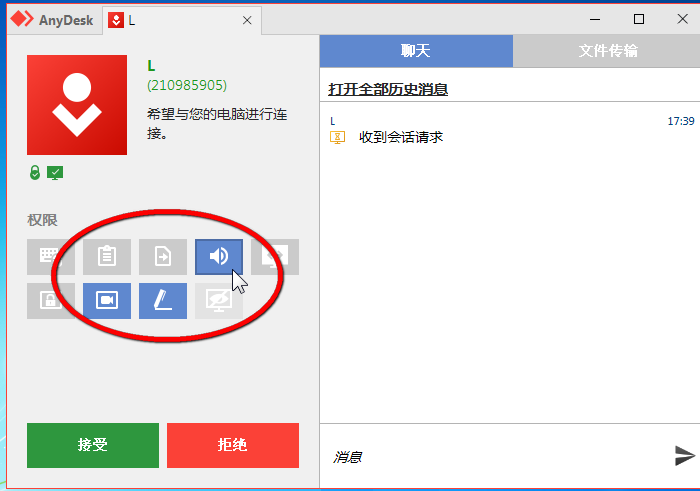
方法一很简单:让参会者对会议主持人的电脑发起远程控制。事先把主持人电脑的别名或9位数字AnyDesk地址、会议的召开时间一起告诉参会者。开会前一一确认参会者身份后再接受他们的远控请求。需要注意的是,AnyDesk默认允许大多数操作权限,因此主持人不要忘了把会议用不到的权限(图1)取消勾选,留下“允许收听声音”、“允许录制会话”、“允许在屏幕上绘图”这几项即可。
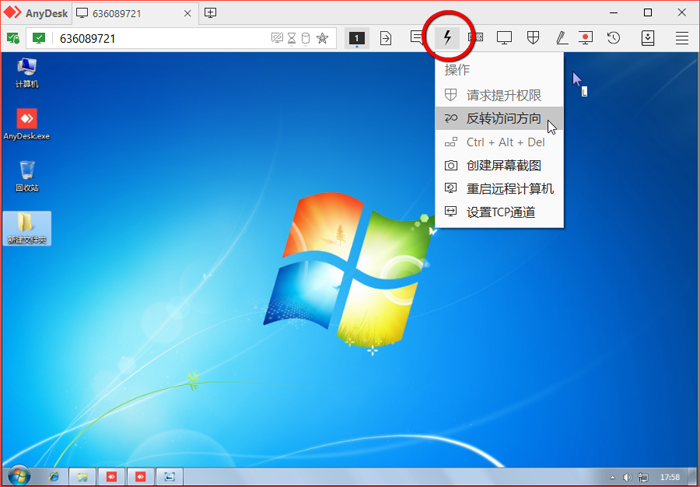
方法二是先让主持人对参会者的电脑发起远程连接,连接成功后,在工具栏(图2)点击闪电形状的“操作”按钮,然后在下拉菜单里选择“反转访问方向”,就能将主持人的电脑画面和声音发送给参会者。
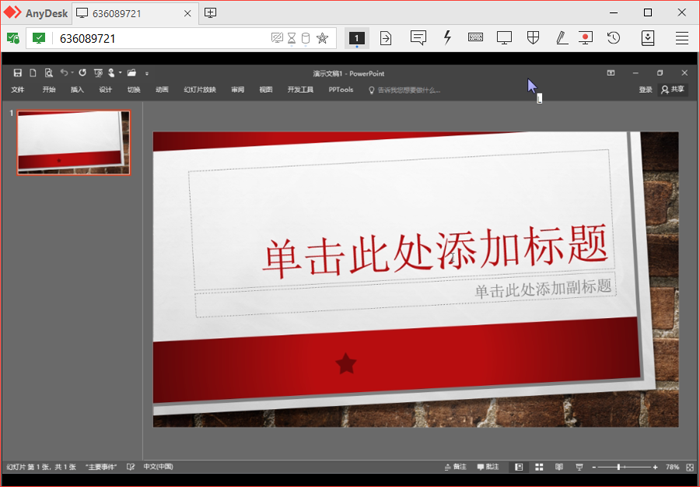
参会者都连上后,主持人就可以开始进行PPT演示(图3)等操作了。
二、远程会议相关的实用功能
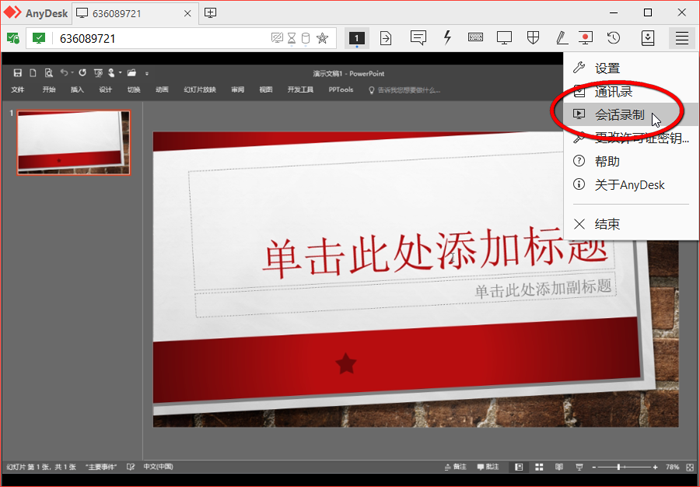
AnyDesk还提供了一些可以协助远程会议的功能,除了常见的屏幕绘图(电子白板),在右上角的菜单(图4)里选择“会话录制”可以直接把会议内容保存下来。
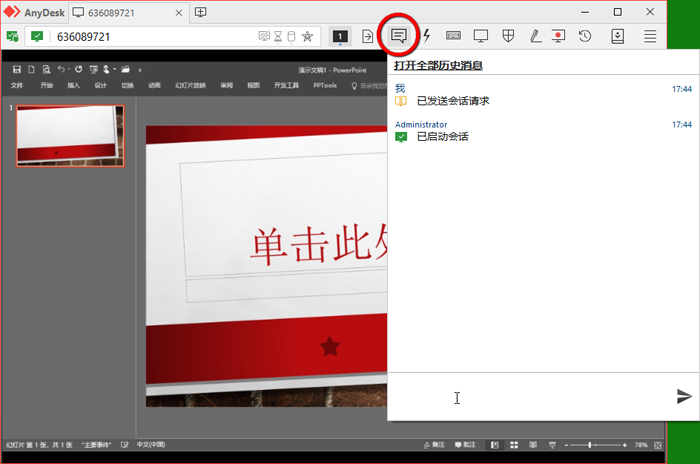
点击工具栏上的“聊天”按钮可以打开自带的聊天窗口(图4),方便参会者们的互动交流,想提问或给出反馈意见都可以用它发送给会议主持人。
三、小结
AnyDesk除了提供稳定低延迟的多人远程控制,用它来召开远程会议同样是比较合适的。更多使用技巧敬请访问AnyDesk中文网站。
作者:Noel
展开阅读全文
︾
读者也喜欢这些内容:

qq远程控制电脑怎么弄为什么自动断开 好用的远程控制软件推荐
在日常生活中,我们在进行一些复杂操作却又不会操作,需要别人来帮助我们完成的时候,我们就可以借助一些远程控制电脑的软件来进行操作。那么你知道qq远程控制电脑怎么弄为什么自动断开,好用的远程控制软件推荐吗。下面我就为大家介绍介绍,想知道的小伙伴可以看看哦!...
阅读全文 >
在外面怎么远程控制电脑 远程控制电脑可以听到声音吗
远程控制电脑是一项方便而强大的技术,它允许用户在不同的地点通过互联网远程访问和控制自己的计算机。无论您是在外出旅行、办公或其他场所,只要有网络连接,您就可以远程控制自己的电脑。在本文中,我们将探讨在外面怎么远程控制电脑,远程控制电脑可以听到声音吗。...
阅读全文 >
电脑远程软件去哪下载 电脑远程软件使用方法
电脑远程软件是一种强大的工具,它可以让用户远程控制和访问其他计算机,无论这些计算机是在同一个局域网内还是在不同的地理位置上。在本文中,我们将讨论电脑远程软件去哪下载,电脑远程软件使用方法的内容。...
阅读全文 >
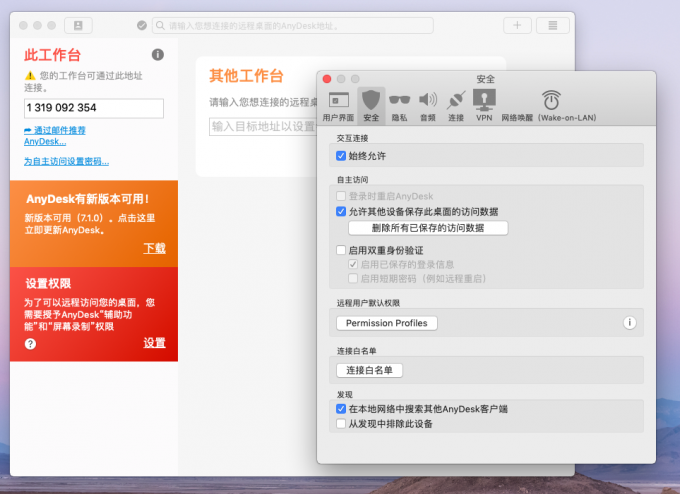
远程控制软件有哪些 远程控制电脑怎么设置
在现今社会中,远程连接已成为一种公司企业必不可少的工具。无论是已经过去的疫情时代,还是正在进行的5G时代,远程办公、远程协作都发挥着重要的作用。通过远程连接,可以让我们足不出户完成一系列工作任务,当他人遇到困难时也可以远程协助。下面本文将详细介绍远程控制软件有哪些,远程控制电脑怎么设置。...
阅读全文 >